Comment faire si Safari ne parvient pas à ouvrir la page sur iPhone/iPad ?
- Accueil
- Astuces
- Réparation d'iOS
- Comment faire si Safari ne parvient pas à ouvrir la page sur iPhone/iPad ?
Résumé
Le navigateur est un outil principal permettant aux utilisateurs d'accéder aux sites Web sur Internet. Étant une entreprise mondiale, Apple saisira cette opportunité en faisant la promotion de Safari. Lorsque vous rencontrez la situation que Safari ne parvient pas à ouvrir la page du site Web, essayez de résoudre ce problème avec des méthodes présentées dans cet article.
Sommaire
1/ Qu’est-ce que c’est Safari?
2/ Comment faire si Safari ne parvient pas à charger la page?
- 1. Mettre à jour le Safari et le système iOS vers la dernière version
- 2. Reconnecter le réseau WiFi
- 3. Redémarrer l’appareil iOS
- 4. Effacer l’historique de navigation Safari et désactiver les cookies
- 5. Fermer la page Web historique ou choisir la Navigation privée
- 6. Quitter les autres applications d’arrière-plan
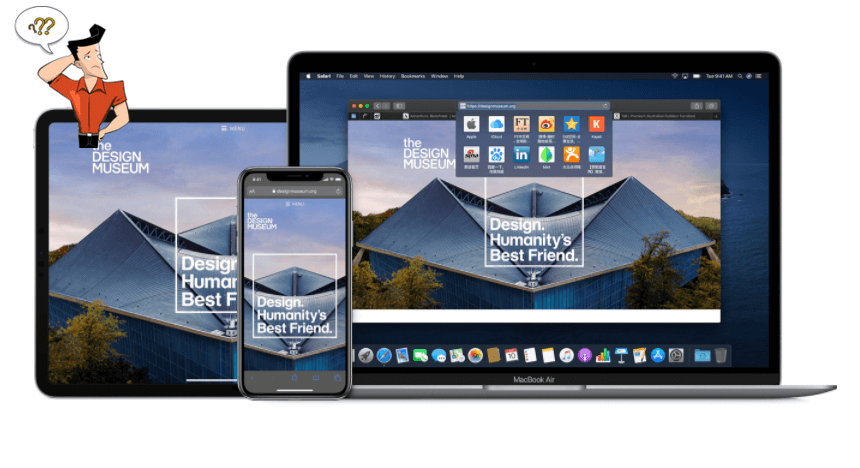

Supprimer le mot de passe Effacer le mot de passe de verrouillage même si l’appareil ne se démarre pas.
Régler les erreurs du système iOS iPhone et iPad se bloquent en mode de réinitialisation, de DFU, de redémarrage, etc.
Réinitialiser à l’état d’usine Remettre l’appareil à l’état d’origine en un clic au cas où l’appareil ne se démarre pas normalement.
Fonctionner sous Tout modèle d’iPhone, iPad et iPod Touch.
Compatible avec Les dernières versions du système iOS.
Supprimer le mot de passe Effacer le mot de passe de verrouillage en un clic
Régler les erreurs du système iOS iPhone et iPad se bloquent en mode de réinitialisation, de DFU, de redémarrage, etc.
Compatible avec Les dernières versions du système iOS et tout modèle d'appareil iOS.
Renee iPassFix est un logiciel polyvalent et professionnel de réparation du système iOS. D’une part, il peut régler toute sorte de problèmes du système iOS, comme l’écran noir, le blocage sur le logo Apple, le redémarrage répété, le fonctionnement anormale, etc. Il peut fonctionner sur divers appareils Apple, y compris iPhone, iPad et iPod touch. D’autre part, Renee iPassFix est capable de débloquer l’appareil iOS et de supprimer le code de verrouillage.
Comment utiliser Renee iPassFix ?
Il suffit trois étapes pour réparer l’appareil iOS.
Étape 1 : Téléchargez et installez Renee iPassFix sur l’ordinateur. Et puis, branchez votre iPhone sur l’ordinateur via un câble de données. Et puis, sélectionnez « Réparer l’appareil ».
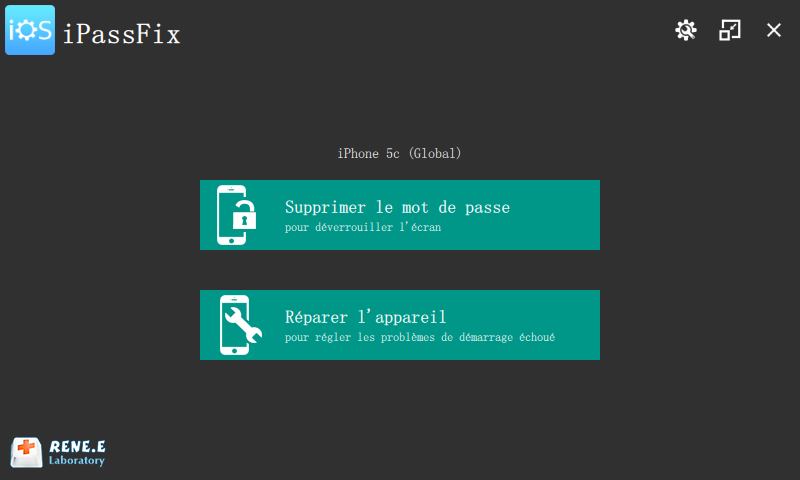
Étape 2 : Cliquez sur le bouton « Réparer » pour télécharger automatiquement le firmware IPSW ou charger le firmware IPSW manuellement.
Remarque : Si vous cochez la case « Restauration complète », toutes les données d’iPhone seront effacées. Pour conserver les données d’iPhone, veuillez ne pas cocher cette case.
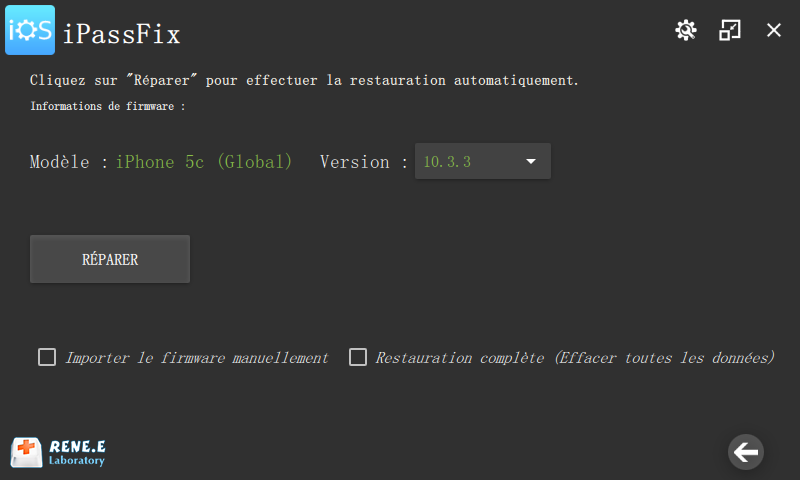
Étape 3 : Une fois la réinitialisation de l’iPhone terminée, vous pouvez déconnecter l’iPhone depuis l’ordinateur.
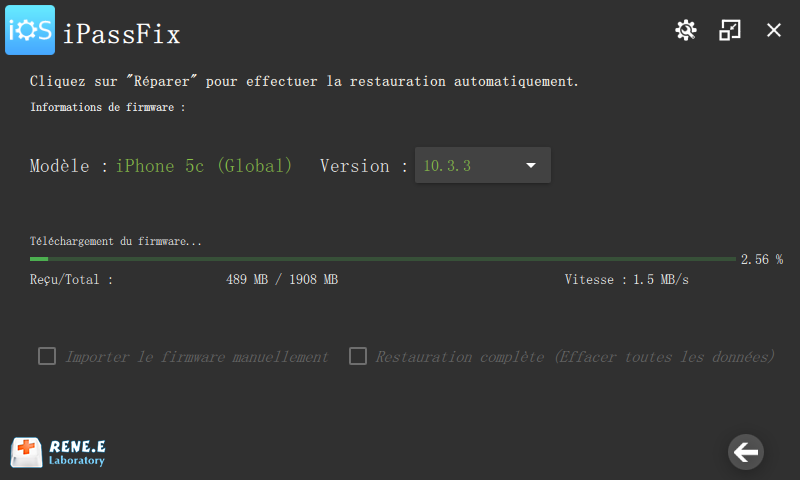
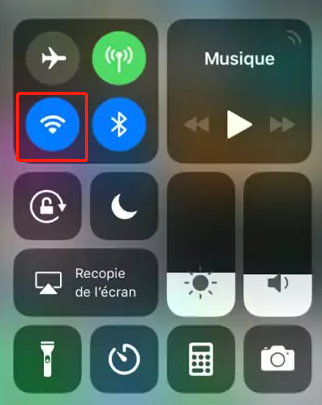
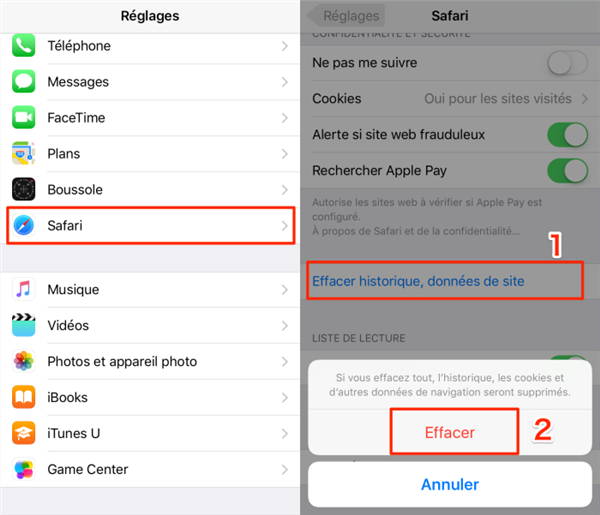
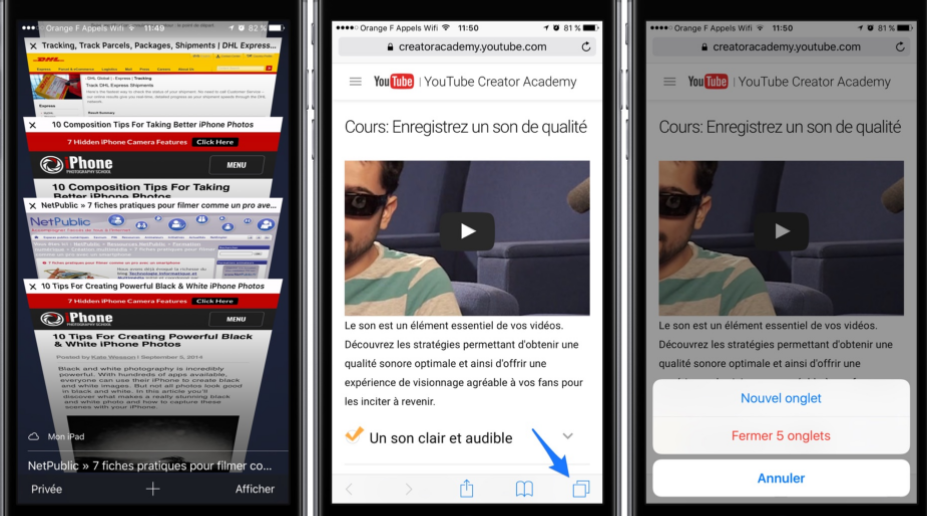
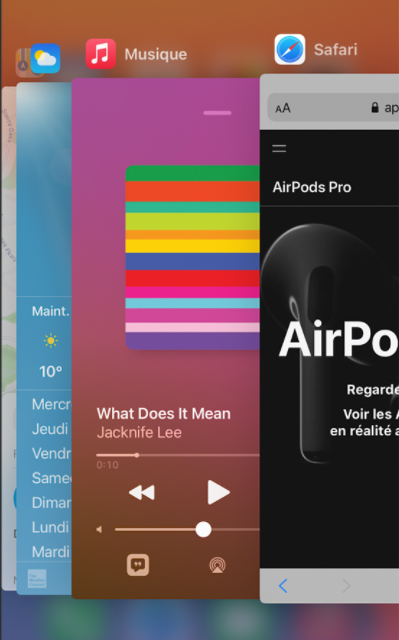
Articles concernés :
Solution pour le code d’erreur 13 pour la connexion USB lors du déverrouillage d’iPhone
24-10-2019
Mathilde LEROUX : Renee iPassFix vous permet de régler le problème de mot de passe d’iPhone oublié, du démarrage de l’appareil...
Comment faire, mon iPhone redémarre en boucle ?
30-10-2019
Valentin DURAND : À l’époque actuelle, on utilise de plus en plus notre téléphone mobile. Cependant, on rencontre plus de problèmes...
Comment changer l’emplacement de sauvegarde iTunes ?
31-10-2019
Valentin DURAND : iTunes est une application officielle d’Apple pour gérer les vidéos et les photos sur Mac et PC. Par...
Comment transférer les contacts récupérés d’iPhone vers la carte SIM ?
11-02-2018
Mathilde LEROUX : Après la récupération de contacts depuis iPhone, il est certainement une bonne idée de transférer les contacts d’iPhone...



